Soovite lisada oma WordPressi lehele videod, et luua meeldejääv multimeedia kogemus oma külastajatele? Elementor abil saate hõlpsalt luua video-esitusloendi, mis kuvab teie sisu optimaalselt. See juhend näitab teile, kuidas lisada ja kohandada efektiivset videoesitusloendi elementi.
Põhilised järeldused
- Elementor võimaldab videoesitusloendi lihtsat loomist.
- Saate lisada nii YouTube'i linke kui ka oma veebisaidil hostitud videoid.
- on saadaval palju kohandamisvõimalusi, sealhulgas pealkiri, pildi ülekate ja automaatse esitamise funktsioonid.
- Lazy Load võib optimeerida teie lehe laadimisaegu, kui lisatakse palju videoid.
Samm-sammult juhend
Samm 1: Avage Elementor ja valige videoesitusloendi vidin
Alustamiseks logige sisse oma WordPressi juhtpaneelile. Navigeerige lehele või postitusse, kuhu soovite videoesitusloendi lisada. Klõpsake nuppu „Muuda Elementorit“. Vasakul küljeribal on otsinguriba, kuhu saate otsida „Videoesitusloend“-vidinat. Vidina lehele lohistamine on imelihtne.
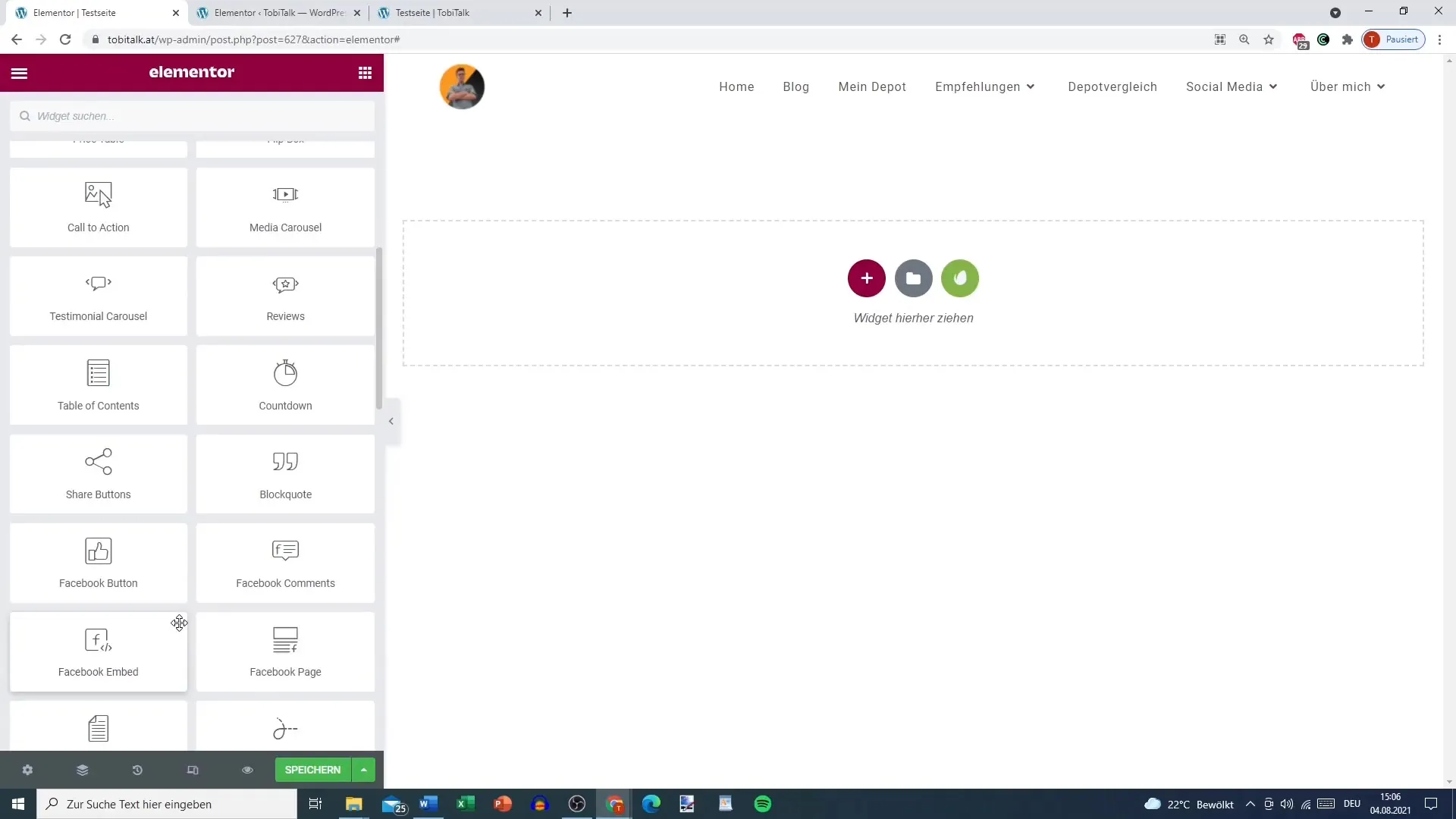
Samm 2: Looge esitusloend
Kui olete lisanud videoesitusloendi vidina, saate alustada oma esitusloendi loomist. Teil on võimalus lisada erinevaid linke, näiteks YouTube'i linke või oma veebisaidil hostitud videoid. Uue videonime loomiseks klõpsake lihtsalt „Lisa“ ja sisestage lingi soovitud video, näiteks oma esimese osa jaoks.
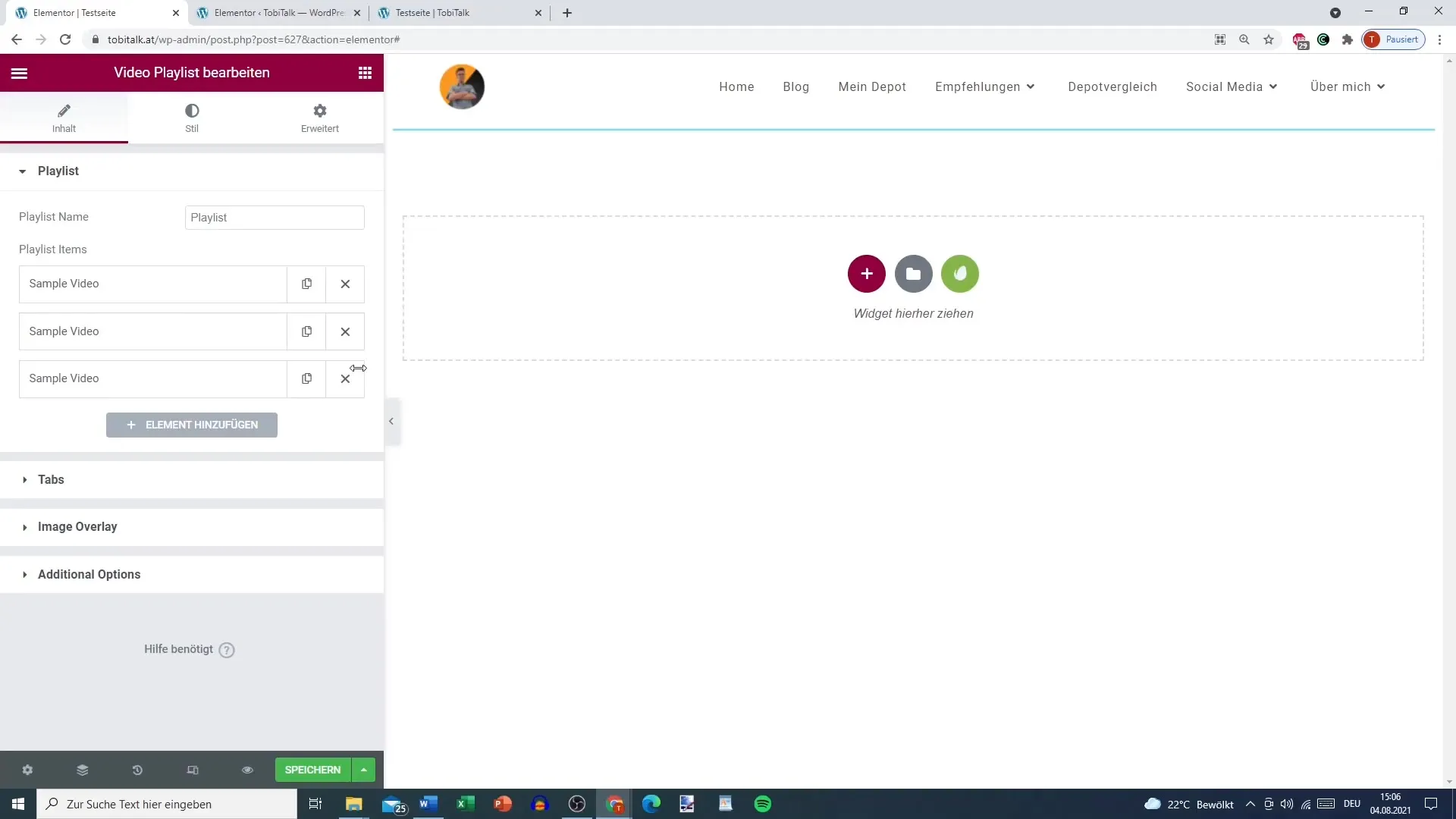
Samm 3: Lisage pealkiri ja jaotise pealkiri
Saad oma esitusloendile lisada ka pealkirja ja jaotise pealkirju, et korraldada videod ja aidata kasutajatel kiiremini leida seda, mida nad otsivad. Minge selleks esitusloendi vidina jaotisse „Pealkiri“ ja sisestage „Osa 1“ või „Osa 2“, sõltuvalt sellest, milline osa see on. See muudab esitusloendi selgemaks.
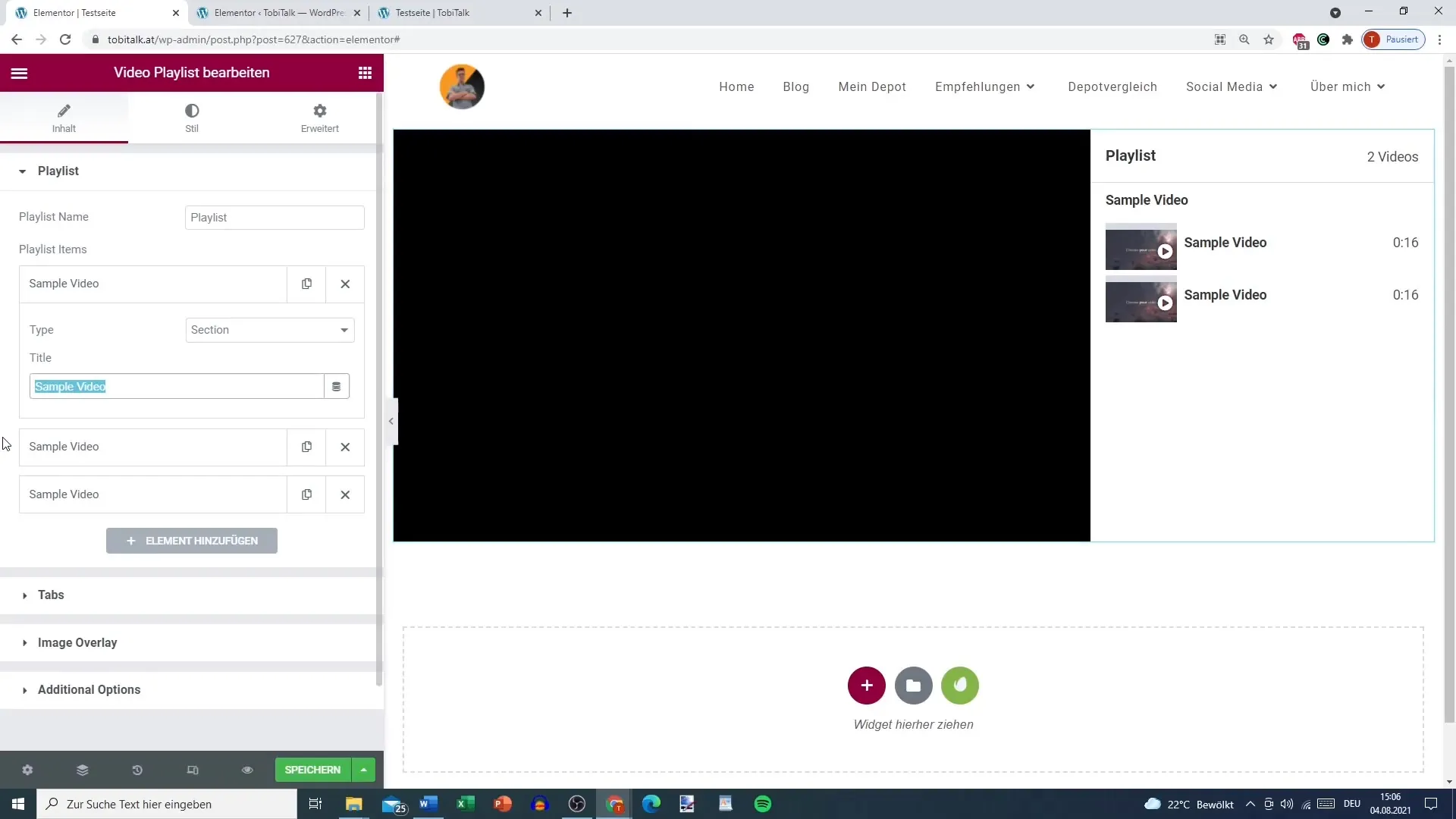
Samm 4: Lisage lisavideod
Lisage nüüd lingid täiendavatele videotega, kasutades lisaklahve „Lisa“ ja sisestage vastavad lingid. Saate lisada nii palju videoid kui vajalik, et pakkuda soovitud sisu. Üks eelistest on see, et saate videojärjekorda vajadusel kohandada.
Samm 5: Lisage videolingid
Siia tuleb teie YouTube'i link või link oma veebisaidil hostitud videole, sõltuvalt teie eelistusest. Pange tähele, et YouTube'i kasutamine on soovitatav, kuna oma videote üleslaadimine võib kaua aega võtta ja mõjutada laadimisaegu. Lisage lingid vastavalt ja kontrollige õigeid URL-e.
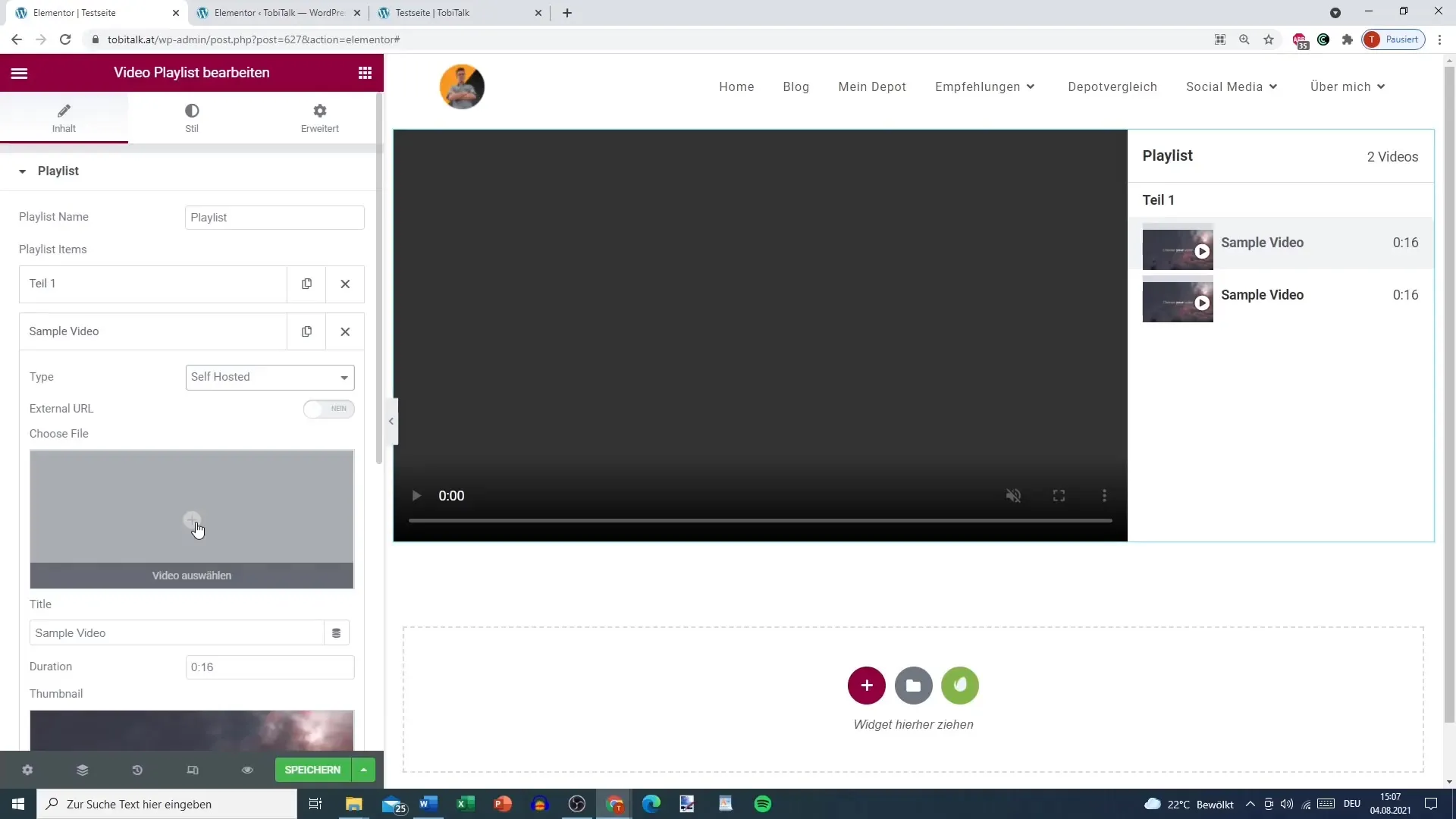
Samm 6: Kohandage täiendavaid seadeid
Järgmises etapis saate teha täiendavaid seadistusi vahekaardil „Vahelehed“. Siin saate kohandada erinevaid valikuid, nagu esimese video automaatse esitamise lubamine. Need seaded tagavad, et esitusloend oleks võimalikult funktsionaalne ja kasutajasõbralik.
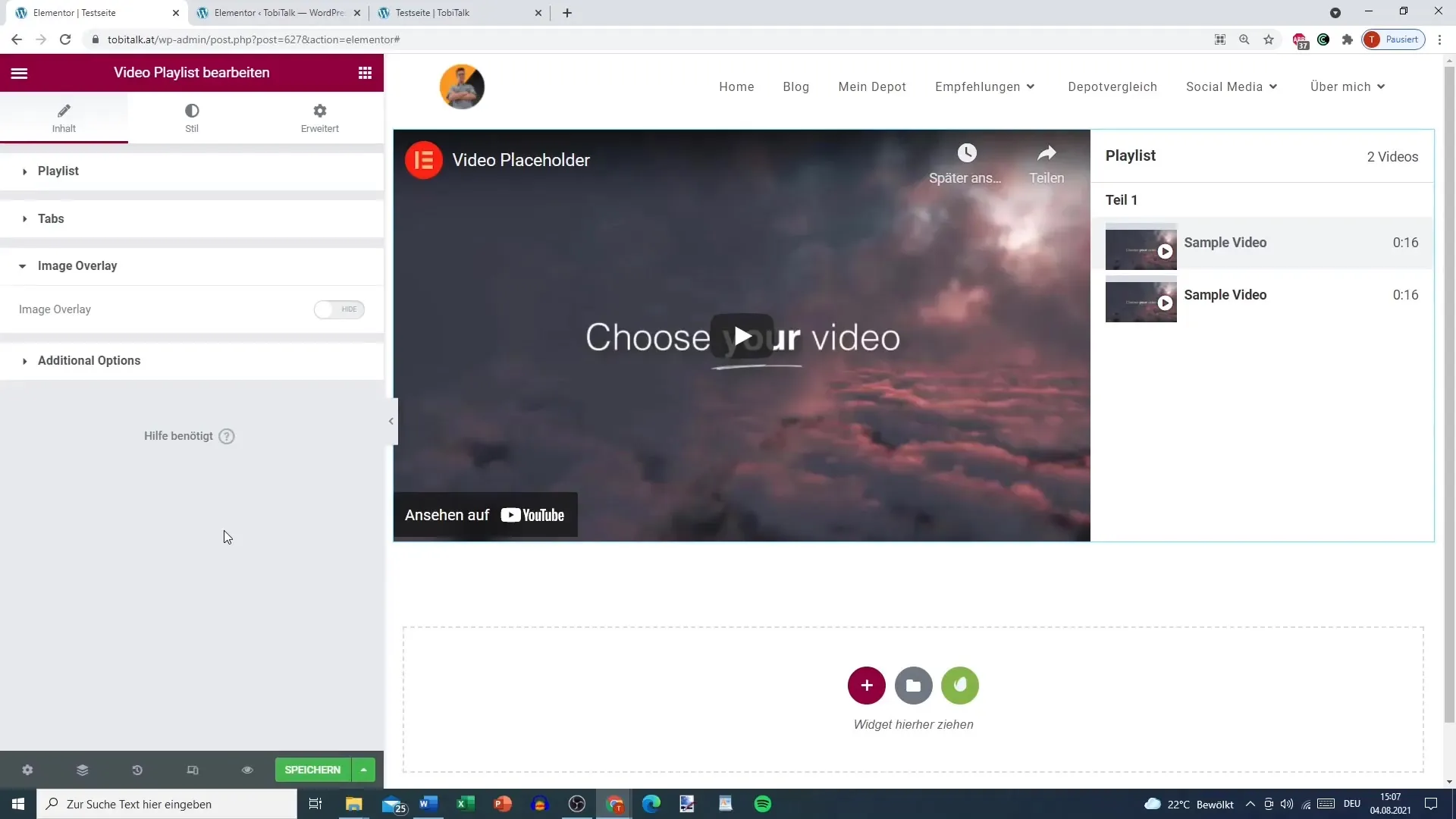
Samm 7: Lisage pildi ülekate (valikuline)
Kui soovite, võite kasutada pildi ülekattet, et kuvada video jaoks eelvaate pilt. See võib suurendada visuaalset huvi ja aidata kasutajatel valida video vaatamiseks. Valige lihtsalt pilt oma meediakogust ja laadige see üles.
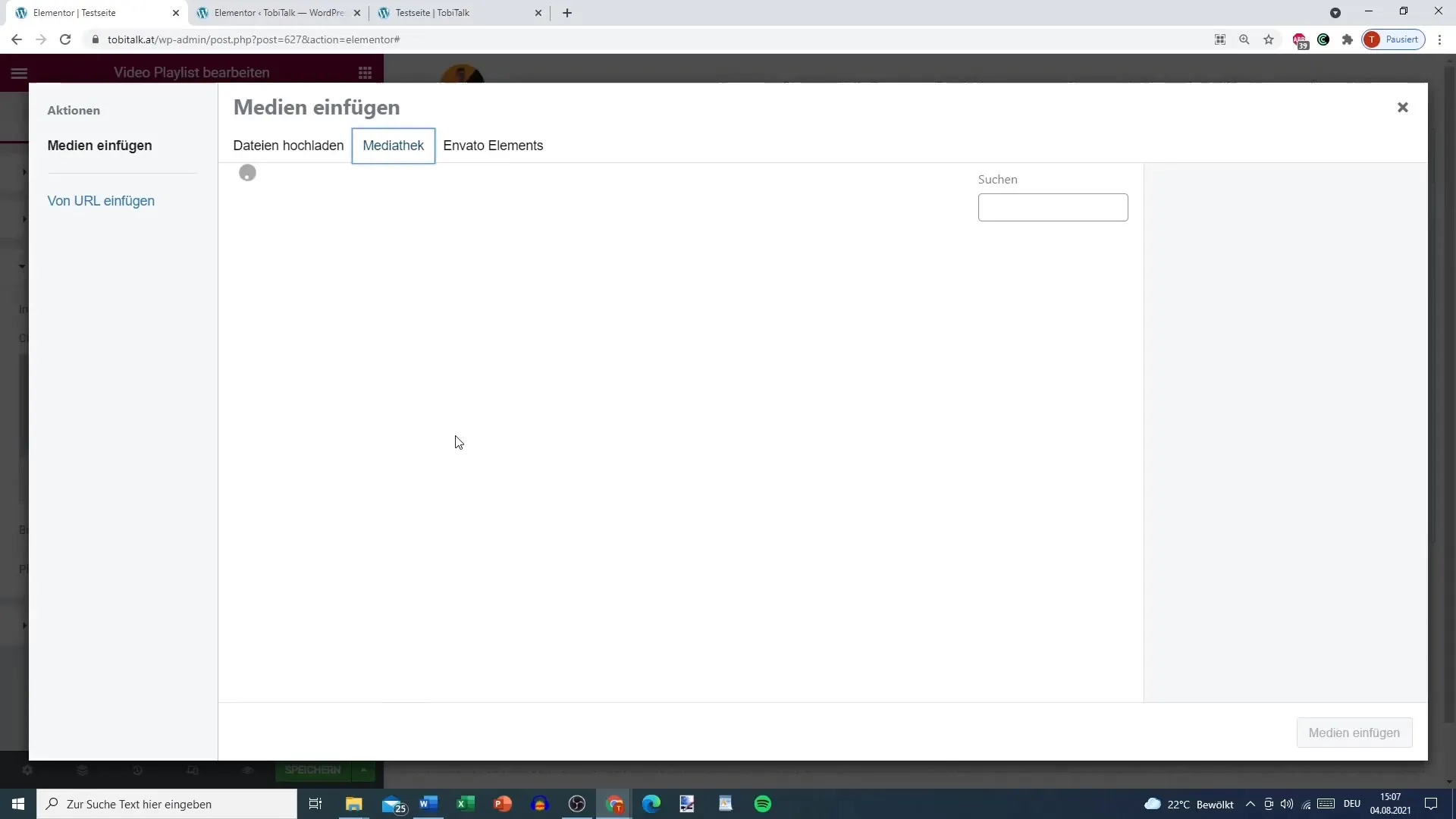
Samm 8: Kohandage esitusikooni
Veel üks lahe funktsioon on võimalus kohandada esitusikooni. Näiteks saate selle muuta plussmärgiks, et julgustada kasutajat videot klõpsama. Nii saate oma esitusloendile isikupärase puudutuse anda ja parandada kasutajakogemust.
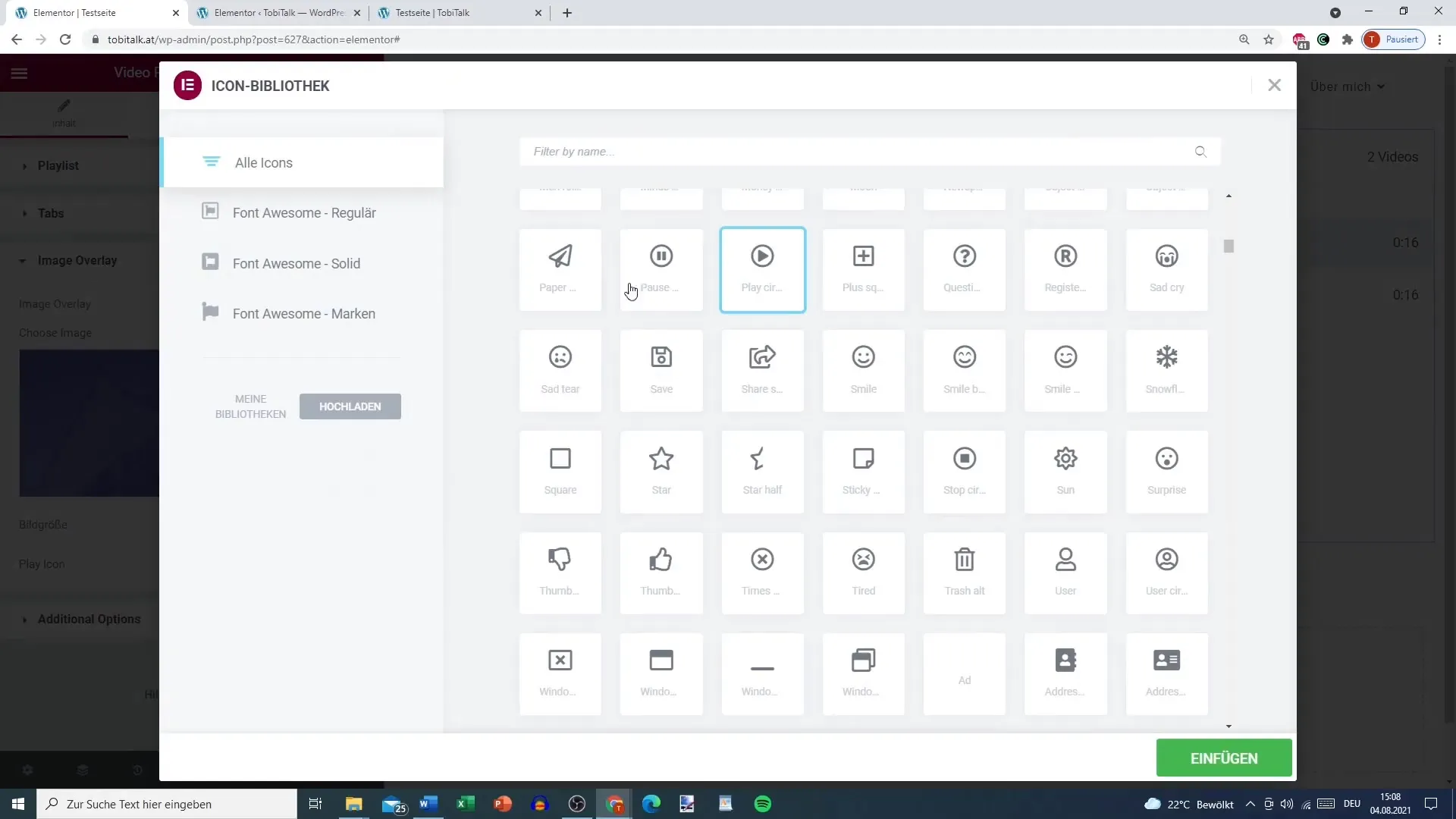
Samm 9: Lazy Loadi aktiveerimine
Kui sul on oma esitusloendis palju videosid, soovitan aktiveerida Lazy Loadi. See tähendab, et videoid laaditakse alles siis, kui kasutaja neid tegelikult esitada soovib. See parandab sinu lehe laadimiskiirust ja tagab kasutajate sujuva kogemuse.
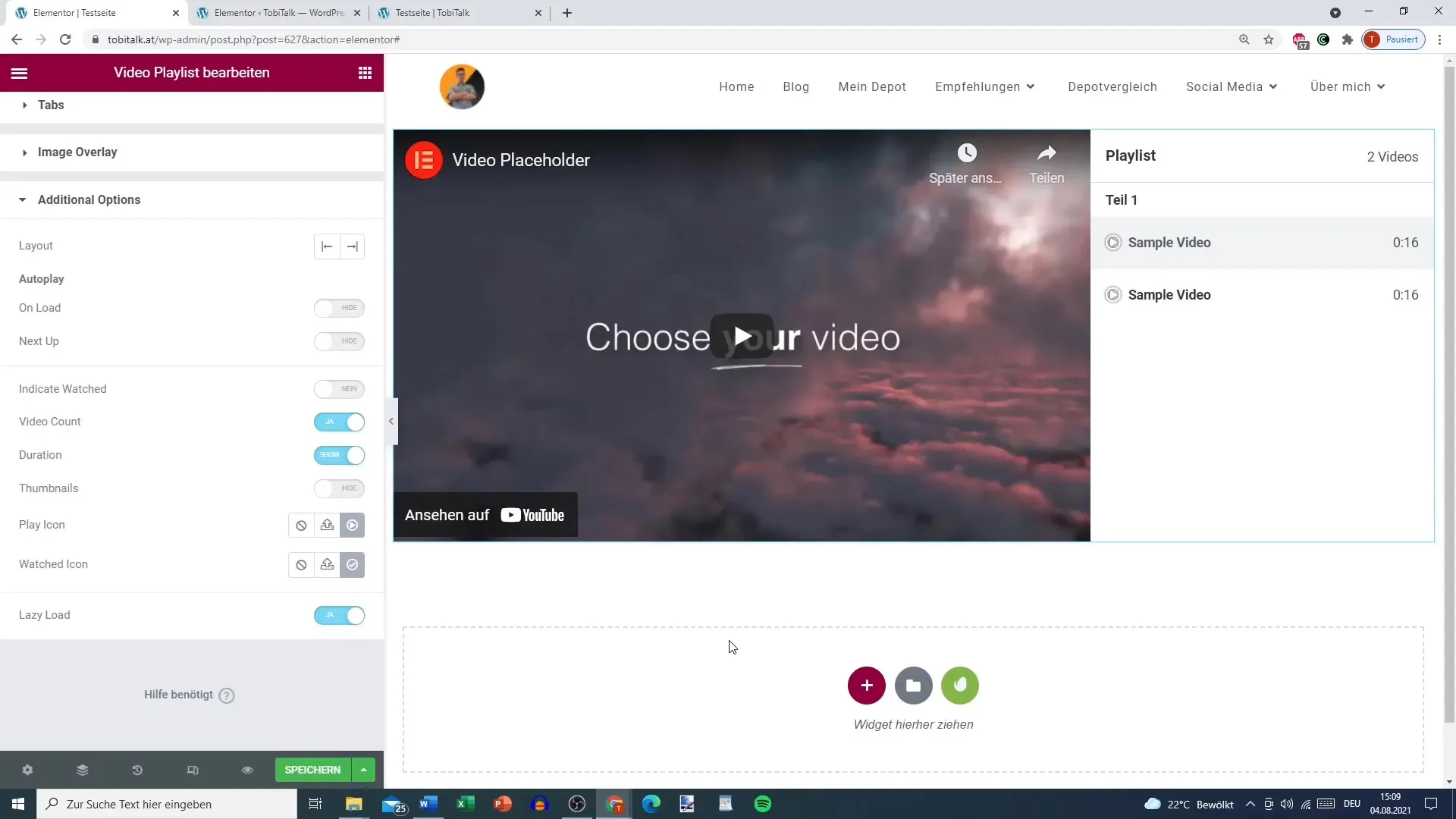
Samm 10: Esitusloendi avaldamine kasutajatele
Kui oled kõik videod ja seaded kohandatud, salvesta oma muudatused ja avalda leht. Testi esitusloendit, et veenduda, et kõik lingid toimivad ja videoid kuvatakse õigesti. See tagab, et sinu külastajad saavad positiivse mulje sinu multimeediumsisust.
Kokkuvõte
Oled nüüd õppinud, kuidas luua Elementoriga lihtsalt videomängija, mis sobib ideaalselt õpetuste, kursuste või mistahes videosisu jaoks. Erinevate kohandamisvõimaluste abil saad tagada, et esitusloend vastab sinu vajadustele.
Korduma kippuvad küsimused
Mis on videomängija vidin Elementoris?Videomängija vidin võimaldab sul esitada mitmeid videoid lugejasõbralikus järjestuses.
Kas võin üles laadida oma videod või kasutada ainult YouTube'i linke?Sa saad üles laadida nii oma videoid kui ka kasutada YouTube'i linke, kuigi viimast soovitatakse.
Kuidas aktiveerin videote automaatse esituse valiku?Võid videomängija vidina seadete all aktiveerida automaatse esituse valiku.
Mis on Lazy Load ja miks peaksin seda kasutama?Lazy Load takistab kõikide videotega kohe laadimist, mis parandab lehe laadimise kiirust, eriti suure videote arvu korral.
Kuidas saan muuta videote järjestust esitusloendis?Videote järjestust saab vidina sees hõlpsasti muuta lihtsa lohistamise abil.


